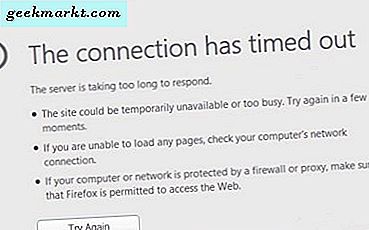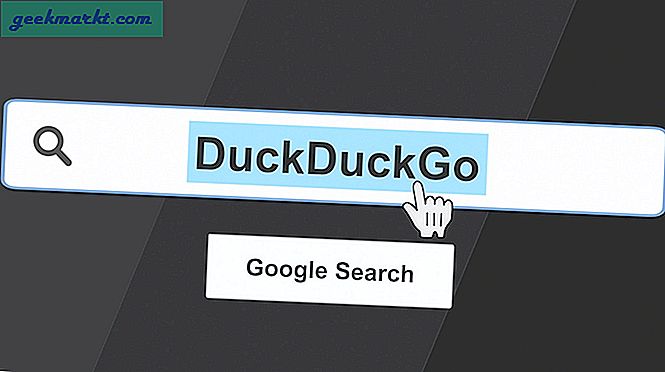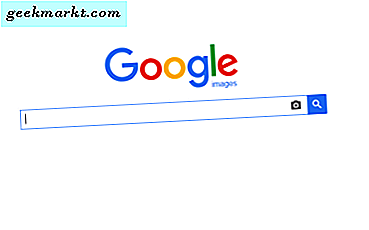GarageBand adalah program audio Apple yang telah digunakan oleh beberapa nama rumah tangga untuk menghasilkan musik. Ini adalah salah satu program audio paling populer di luar sana tetapi hanya untuk Apple. Tidak ada versi Windows dan hanya satu cara yang saya tahu untuk membuatnya berfungsi di Windows.
GarageBand rupanya dinamai untuk banyak band yang sekarang terkenal yang mulai membuat musik di garasi mereka. Program ini memungkinkan Anda untuk mulai membuat musik, apakah Anda dapat memainkan instrumen atau bahkan tidak memilikinya. Dengan banyaknya bintang musik yang mengaku menggunakan GarageBand, tidak mengherankan jika orang lain menginginkannya.
Jika Anda mencari 'GarageBand for Windows' Anda kemungkinan akan melihat banyak situs web yang menawarkan versi Windows dari program ini. Sepengetahuan saya, ini semua palsu. Tidak ada versi Windows GarageBand dan saya menduga unduhan ini palsu dan penuh adware atau malware. Saya akan menjauh dari situs web tersebut dan menggunakan salah satu alternatif ini untuk GarageBand untuk Windows.

Gunakan GarageBand di Windows
Satu-satunya cara yang sah untuk menggunakan GarageBand di Windows adalah membuat mesin virtual Mac. Saya menjalankan MacOS Sierra dalam VirtualBox dan bekerja dengan sempurna. Jika PC Windows Anda memiliki sumber daya untuk menjalankan versi VM maka ini adalah satu-satunya cara yang saya tahu untuk dapat menjalankan GarageBand.
Saya akan berbicara dengan Anda melalui pembuatan mesin virtual Mac dan kemudian memuat GarageBand ke atasnya.
Anda akan membutuhkan salinan MacOS Sierra dan salinan VirtualBox untuk membuat ini berfungsi. Salinan terkait dari MacOS Sierra disimpan di Google Drive dan dibuat oleh TechReviews. Aman dan saya telah menggunakannya.
- Unduh dan pasang VirtualBox ke komputer Anda. Mengatur VirtualBox dan menginstalnya ke drive dengan banyak ruang hard disk gratis.
- Unduh salinan MacOS Sierra ke komputer Anda. Ekstrak isinya.
- Buka VirtualBox dan pilih New untuk membuat VM.
- Berikan nama yang berarti.
- Atur OS Guest sebagai Apple Mac OS X dan versinya sebagai Mac OS X 10.11 atau 10.12.
- Alokasikan sebanyak mungkin memori yang Anda bisa dan pilih Buat disk virtual sekarang.
- Pilih Buat.
- Pilih disk virtual baru dan pilih Pengaturan.
- Hapus Hard disk dan pilih Gunakan Disk Virtual Yang Ada.
- Navigasi untuk mengunduh Sierra dan pilih file Sierra.vmdk.
- Arahkan ke Dokumen \ Mesin Virtual di Windows Explorer dan klik kanan file VMX.
- Tempel 'smc.version = "0"' ke akhir file dan simpan.
- Pilih tab Sistem di Pengaturan dan pastikan Floppy tidak dicentang.
- Pilih tab Akselerasi di Sistem dan centang kotak di sebelah Intel VT-x.
- Pilih OK untuk meninggalkan Pengaturan dan pilih panah Mulai hijau untuk memuat VM.
Pemuatan mungkin memerlukan waktu beberapa saat tergantung pada seberapa cepat komputer Anda. Bersabarlah dan minum kopi atau sesuatu jika butuh waktu. Gambar Sierra bagus dan saya telah membuat beberapa ini sehingga berhasil. Anda akan melihat layar instalasi Apple di beberapa titik di mana Anda perlu mengatur zona waktu Anda, mengatur akun dan kata sandi dan mengatur komponen. Ini semua normal.

Jika Anda melihat kesalahan saat memuat mesin virtual, atau VM apa pun, periksa BIOS Anda untuk memastikan Intel VT-x diaktifkan. Ini adalah fungsi virtualisasi penting yang diperlukan agar VM berfungsi. Jika Anda melihat logo boot Apple dan VM terus mereset, kembali ke Pengaturan VirtualBox dan ubah Versi di bawah tab Umum ke Tamu yang lebih baru atau lebih tua dan coba lagi.
Jadi sekarang Anda harus memiliki copy pekerjaan MacOS Sierra yang berjalan di VM dalam Windows. Sekarang beberapa hal yang harus dilakukan sebelum kita mendapatkan GarageBand bekerja.
- Buka Terminal dalam Apple VM Anda
- Ketik './vmware-resolutionSet 1920 1080' untuk menetapkan resolusi yang dapat digunakan.
Sekarang desktop Apple Anda akan jauh lebih bermanfaat. Sekarang Anda dapat membeli dan mengunduh salinan GarageBand dari App Store.
- Buka MacOS Sierra VM Anda dan pilih ikon Apple di kiri atas.
- Pilih App Store dan lakukan pembaruan sistem apa pun yang terdaftar di sana.
- Cari GarageBand dan pilih Dapatkan. Biarkan unduhan dan instal ke komputer Anda.
Anda akan membutuhkan ID Apple untuk dapat mengunduh dari App Store. Anda tidak harus memiliki perangkat Apple yang sah untuk mendapatkan ID Apple. Pilih Buat ID Apple dan lakukan gerakan, lalu masuk menggunakan ID Apple itu dan pilih Instal Aplikasi. GarageBand sekarang akan mengunduh dan menginstal ke Apple VM Anda dan Anda dapat mulai menggunakannya segera.